5 najboljih aplikacija za snimanje glasa za iPhone i Android telefon za snimanje glasovnih i audio datoteka
Koje su najbolje aplikacije za snimanje glasa za snimanje zvuka i glasovnih datoteka na pametnom telefonu? Bilo da trebate snimiti svoj glas s predstojeće audicije, miješati pjesme za nastup na fakultetskoj funkciji ili snimati pozadinski zvuk za domaći film. Evo 5 često korištenih aplikacija za snimanje glasa koje biste trebali znati. Štoviše, kada trebate snimiti željeni zvuk najbolje kvalitete, iz članka također možete saznati više o najboljoj alternativi aplikacije za snimanje glasa za PC ili Mac.
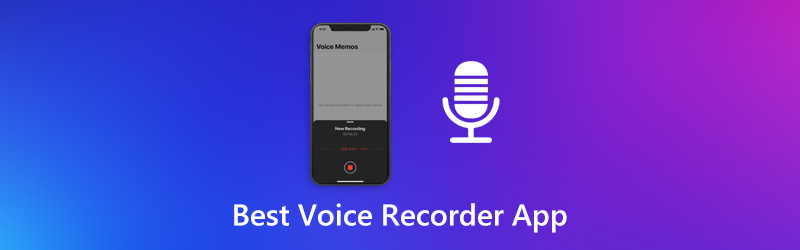
SADRŽAJ STRANICE
1. dio: 5 najboljih aplikacija za snimanje glasa za snimanje audio datoteka
Vrh 1: iOS glasovne bilješke
Platforma: iOS 10.0 i noviji
Cijena: Besplatno
Ako još uvijek tražite aplikaciju za snimač glasa za iPhone, Apple je već objavio zadani snimač glasa za hvatanje zvučnih datoteka iz mikrofona i glazbenih datoteka bez plaćanja i jedne lipe. (Provjerite pojedinosti na zaslon za snimanje na iPhoneu)
Pros
- Snimite glas na iPhone besplatno.
- Nije potrebno instalirati dodatni diktafon.
- Dostupno i Apple Watchu.
- Podržava i ugrađeni i vanjski mikrofon.
Protiv
- Dostupno je samo za iPhone.
- Potreban je iCloud račun.
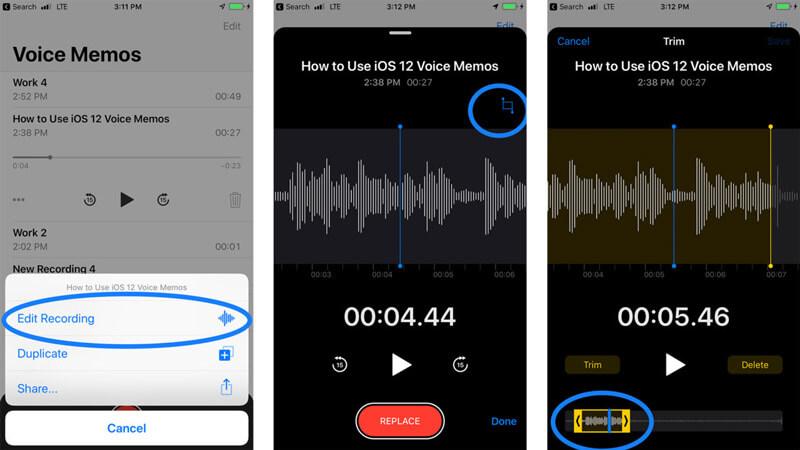
Vrh 2: vlč
Platforma: iOS i Android
Cijena: Besplatno uz kupnju putem aplikacije
Rev je moćna aplikacija za snimanje glasa za iPhone i Android telefon. Pretvara vaš pametni telefon u snimač glasa. Štoviše, može vaše snimke izravno prepisati u tekst.
Pros
- Lako snimite zvuk na pametni telefon.
- Pošaljite glasovne snimke u pohranu u oblaku.
- Obrežite snimke kako biste zadržali zvuk koji želite.
- Brzo upravljajte snimkama glasa.
Protiv
- Ograničenje duljine je do 30 minuta.
- Dostupan je samo na engleskom jeziku.
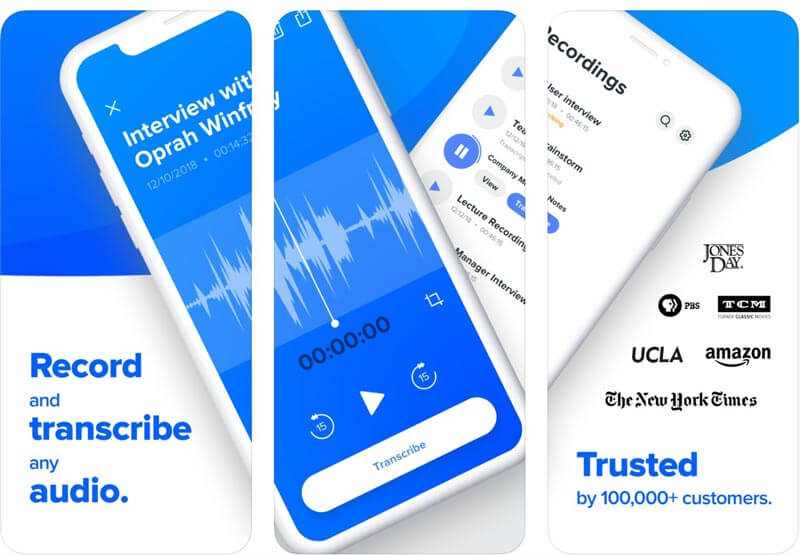
Vrh 3: Pametni snimač glasa
Platforma: iOS i Android
Cijena: Besplatno uz kupnju putem aplikacije
Baš kao i naziv aplikacije, i ova aplikacija za snimanje glasa prilično je pametna. U mogućnosti je uživo prepisivati vaše glasovne snimke na 15 jezika. Osim toga, možete automatski sigurnosno kopirati audio snimke na Dropbox.
Pros
- Podržite transkripciju uživo.
- Radite na audio snimkama iz drugih audio i video aplikacija.
- Automatska sinkronizacija glasovnih zapisa na Dropbox.
- Lagan i bez problema sa zaostajanjem.
Protiv
- Prijepis nije uvijek 100 posto točan.
- Dostupan je za iOS 13 ili noviji.
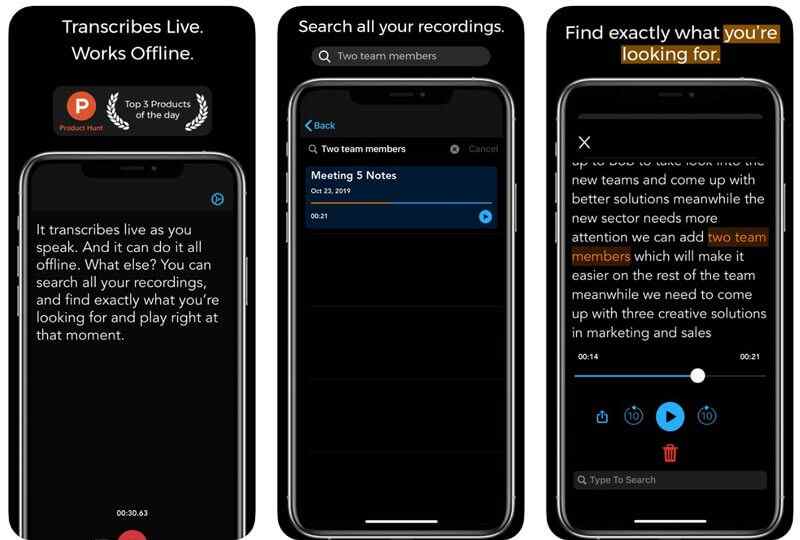
Vrh 4: Glasovne bilješke vidre
Platforma: iOS i Android
Cijena: Besplatno uz kupnju putem aplikacije
Otter Voice Notes je još jedna aplikacija za snimanje glasa za većinu pametnih telefona za snimanje sastanaka, konferencija, glasa i još mnogo toga u stvarnom vremenu. Također integrira umjetnu inteligenciju za transkripciju.
Pros
- Snimite bilo koji glas automatski.
- Dijelite glasovne snimke putem e-pošte.
- Prepišite audio snimke pomoću AI.
- Optimizirajte za iOS uređaje.
Protiv
- Ova aplikacija snimača glasa velika je i zauzima prostor.
- Napredne značajke zahtijevaju kupnju.
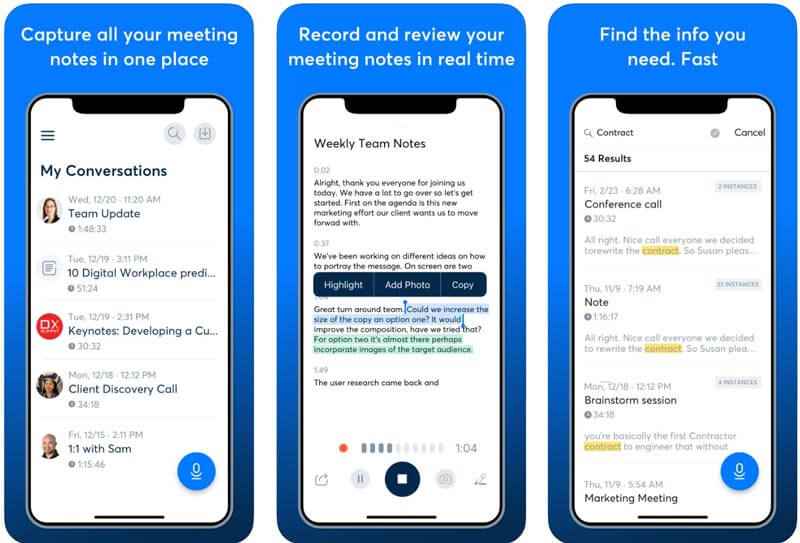
Top 5: Evernote
Platforma: iOS i Android
Cijena: Besplatno uz kupnju putem aplikacije
Evernote je još jedna svestrana aplikacija za snimanje glasa za iOS i Android uređaje. Pomaže vam na stvaranju glasovnih bilješki na mobilnom uređaju za kasnije dijeljenje ili preslušavanje. Osim toga, sadrži opsežne korisne značajke.
Pros
- Stvorite glasovne bilješke i drugi zvuk.
- Pretvorite telefon u digitalno skeniranje.
- Jednostavno upravljajte glasovnim bilješkama.
- Dostupno na preko desetak jezika
Protiv
- Malo je teško naučiti detaljan postupak.
- Pretplata je preskupa.
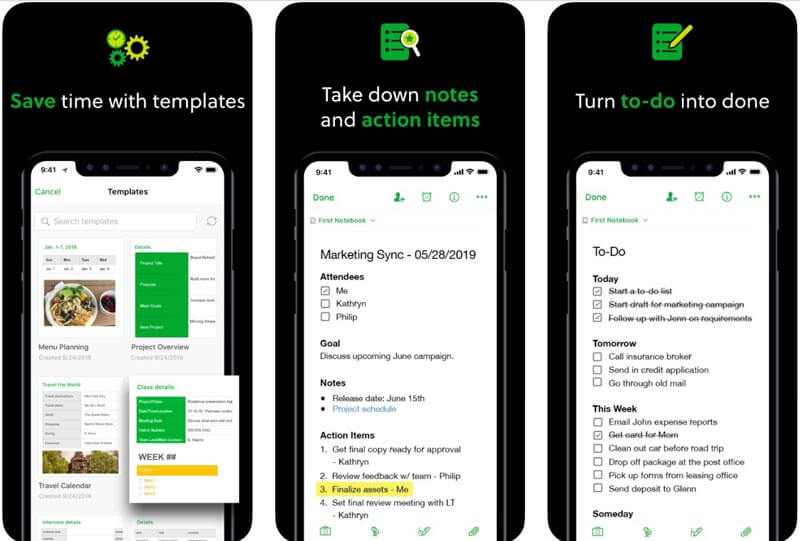
Dio 2: Najbolja alternativa za snimanje glasa na pametnom telefonu
Kada želite snimati audio datoteke s izvornom kvalitetom, podesite audio parametre, uredite i obrežite snimljene audio datoteke ili čak lako upravljajte glasovnim datotekama, Snimač zaslona Vidmore izvanredna je aplikacija za snimanje glasa koju možete uzeti u obzir. Omogućuje vam dobivanje željenog zvuka sa željenim audio kodom u visokoj kvaliteti.
- Snimite glas na zrcalni pametni telefon s izvornom kvalitetom zvuka.
- Ugađajte audio kodek, glasnoću zvuka, kvalitetu zvuka i još mnogo toga.
- Podržava zvuk unutarnjeg sustava, vanjske mikrofone i druge uređaje.
- Upravljajte snimljenim glasom, poput preslušavanja, brisanja, dodavanja u mapu itd.

Kako snimiti glas na pametni telefon s računalom
Korak 1: Preuzmite i instalirajte snimač glasa, pokrenite program na računalu. Nakon toga možete iPhone ili Android telefon preslikati na računalo kako biste snimili glasovne datoteke. Za razliku od aplikacija za snimanje glasa, audio datoteke možete dobiti u izvornoj kvaliteti.

Korak 2: Idite na izbornik Audio Recorder na kućnom sučelju. Uključi Zvuk sustava opcija i Mikrofon opcija na diktafonu. Ako trebate snimiti glasovne datoteke s drugih uređaja, spojite uređaj prije nego što kliknete na REC dugme.

3. korak: Kad završi snimanje glasa, kliknite na Stop gumb da biste ga otvorili u prozoru za pregled. Prethodno preslušajte snimku glasa. Ako postoji suvišan dio, snimljeni zvuk možete obrezati pomoću alata Clip. Pritisnite Uštedjeti gumb za izvoz snimke na tvrdi disk.

Možda biste željeli saznati više o: Kako preslikati iPhone zaslon na računalo
Dio 3: Česta pitanja o iPhone snimaču glasa
1. Snima li aplikacija Snimač glasa moj stvarni glas?
U određenoj će mjeri snimiti vaš stvarni glas. Međutim, možda razumijete da snimljeni glas uvijek zvuči drugačije. Štoviše, različite aplikacije snimača glasa ili komponenta pametnih telefona mogu imati posebne metode za obradu snimljenih audio datoteka.
2. Gdje mogu pronaći svoje glasovne snimke na iPhoneu?
Osnovna iOS Voice Memos aplikacija pruža jednostavan način za snimanje glasovnih datoteka izravno na iOS uređajima. Snimke se spremaju s nastavkom datoteke .m4a. Možete ih pronaći u aplikaciji Voice Memos ili sinkronizirati s iCloudom.
3. Koji glas preko video aplikacija je najbolje koristiti?
Zabavno je dodati glas preko videa. Postoje neke aplikacije za snimanje glasa koje vam omogućuju izvršavanje zadatka na iPhoneu i Android uređajima prema vašim zahtjevima, poput Splice, Pinnacle Studio, Clipper, AndroVid, KineMaster Pro i još mnogih drugih.
Zaključak
Članak dijeli 5 najboljih aplikacija za snimanje glasa za iPhone i Android uređaje. Ovi vam programi mogu pomoći u hvatanju glasa pomoću unutarnjeg i vanjskog mikrofona. Osim osnovnih datoteka za snimanje, neki snimači glasa omogućuju vam i prepisivanje vaših glasovnih zapisa u tekst. Vidmore Screen Recorder je najbolja alternativa aplikaciji za snimanje glasa za snimanje vašeg glasa ili zvuka iz sustava na računalu. Nije samo jednostavan za upotrebu, već je u stanju i proizvesti visokokvalitetne audio snimke.


